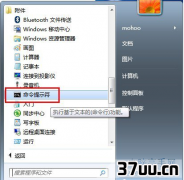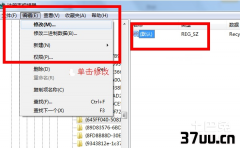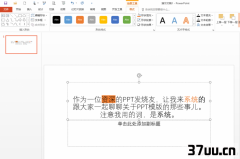声卡驱动后没有声音怎么回事,电脑声卡驱动正常但是没有声音-
大家都深有体会,电脑在使用的过程中有时候会莫名其妙的罢工,就比如这种情况,明明声卡驱动正常安装了,但是电脑的音响却没有声音出来,这种时候该怎么办呢?
电脑没有声音,听歌、看视频都没有声音,电脑出现这种故障的可能原因有以下几个,下面小编就来教给大家关于声卡驱动装了但是没有声音这个问题的解决方案吧!

声卡驱动装了没声音1、输出设备和接口连接出现异常。
建议更换另一耳机试听,如果声音正常,定位为原来的外放设备有问题,建议更换外放设备;检查音频设备接口是否与机箱的输出口(一般为绿色接口)正常连接。
2、声卡驱动未安装或不匹配。
右击【计算机】→【属性】→【设备管理器】,查看【声卡、视频和游戏控制器】选项下是否有“黄色问号”或“黄色叹号”等异常标识,或者没有装驱动时显示有未知设备。
如果该区域显示为“符号状态”,表示电脑声卡驱动缺失,这时可以用驱动人生来解决。

3、相关服务未开启右击【我的电脑】→【管理】→服务,在右侧找到【windowsaudio】服务并双击,在出现的属性中,【启动类型】选择【自动】,【服务状态】选择【启动】,点击下方【确定】,然后再打开播放器测试音频问题是否得到解决4、realtek音频管理器未设置好以Win7为例:检测realtek音频设置是否正常。
单击“控制面板”项,单击“realtek管理器”项,单击右上角的插孔设置,把“禁用前面板插孔检测”打钩。
返回测试音频问题是否得到解决。
XP、Win8系统步骤类似。
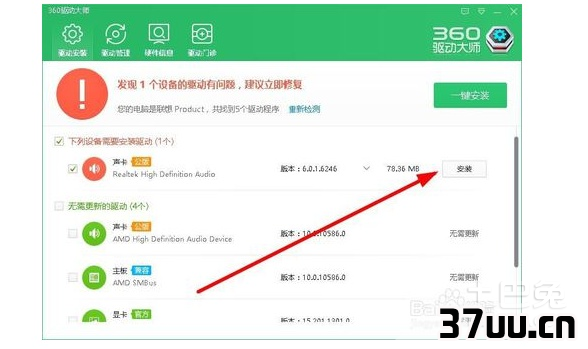
5、主板、声卡等硬件问题。
如果以上设置均不能解决问题,那就是硬件本身的问题了。
如果是硬件问题,请前往专业的电脑维修店检修。
麦克风没有声音:1、插口接触不良。
尝试插拔当前接口因为接触不良导致没有声音;当前面的接口无效时,可以使用主机后面的接口。
2、realtek音频管理器未设置好。
设置音频管理器,可使用以上方法4进行操作。
3、音量图标麦克风静音。
右击喇叭选择【录音设备】,选择【麦克风】-【属性】,切换到“级别”选项卡,将“麦克风”和“麦克风加强”的音量调大,单击“确定”按钮使设置生效。
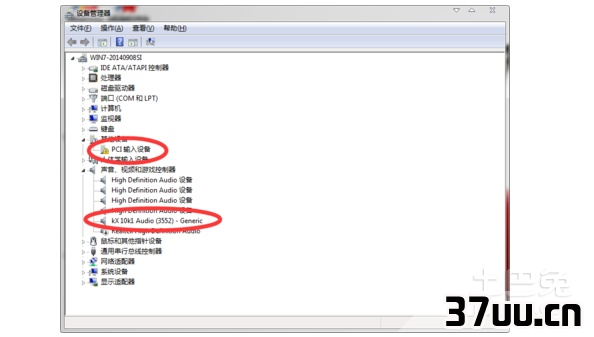
4、声卡驱动损坏,检测声卡驱动是否损坏,可以用驱动人生。
5、麦克风硬件损坏。
如果以上的方法不能解决您的问题,那么就要考虑线是否插好、孔是否插正确、麦克风喇叭是否已经坏了等等由硬件外部导致的原因。
不知道什么原因没声音的情况下:请先下载一个驱动人生打开驱动人生主界面,对电脑的硬件驱动进行全盘检测。
综上所述,声卡虽然安装了但是电脑却没有声音这个问题还是比较繁琐的,病因有很多,其实真正找到原因下手去操作的话也是不麻烦的,这就要求我们学会用排除吗,看问题出在哪儿了,然后再去解决,希望小编以上介绍的内容能够给大家带来帮助哦!
版权保护: 本文由 沙诗柳 原创,转载请保留链接: https://www.37uu.cn/detail/1850.html